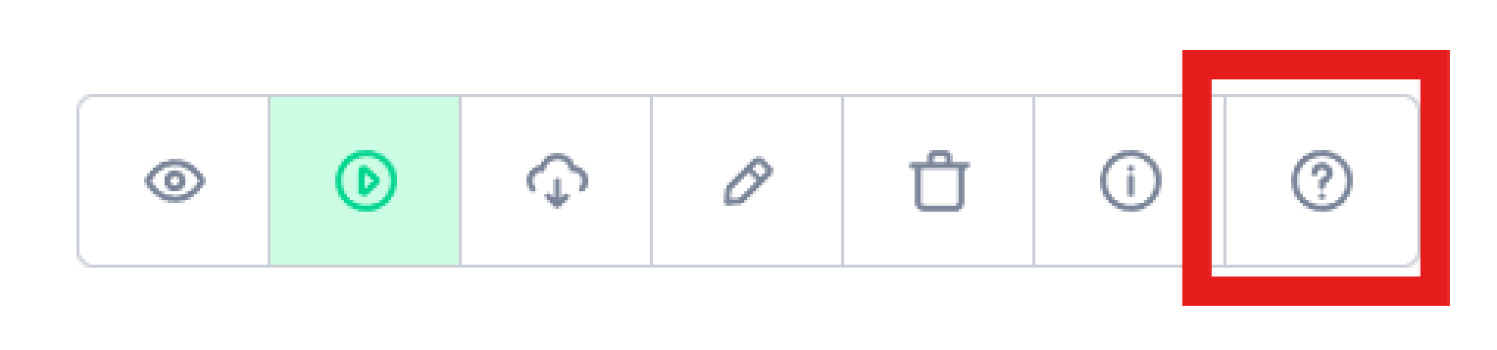Dentro del módulo de Análisis de la Demanda, todas las diferentes funcionalidades cuentan con una lista horizontal de botones en común que se localizan en la parte superior, señalada con un recuadro rojo.
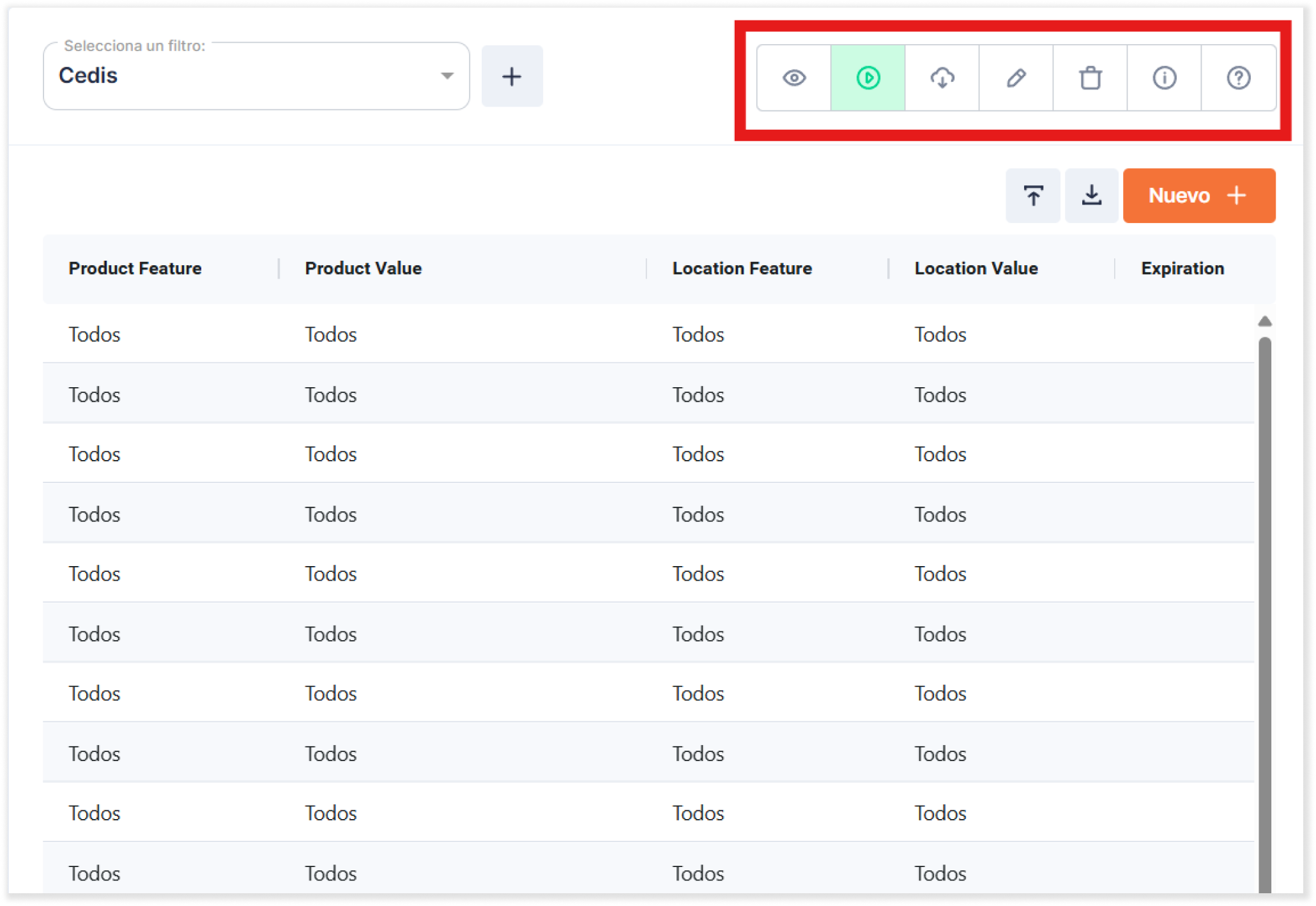
Botón “Ver actividad”.
Este botón, permite visualizar todos los registros de ejecución de los filtros, muestra además las fases y los intentos por los que avanza indicados también por la hora correspondiente de cada uno. Es útil para corroborar que el filtro deseado fue ejecutado con éxito y en qué momento.
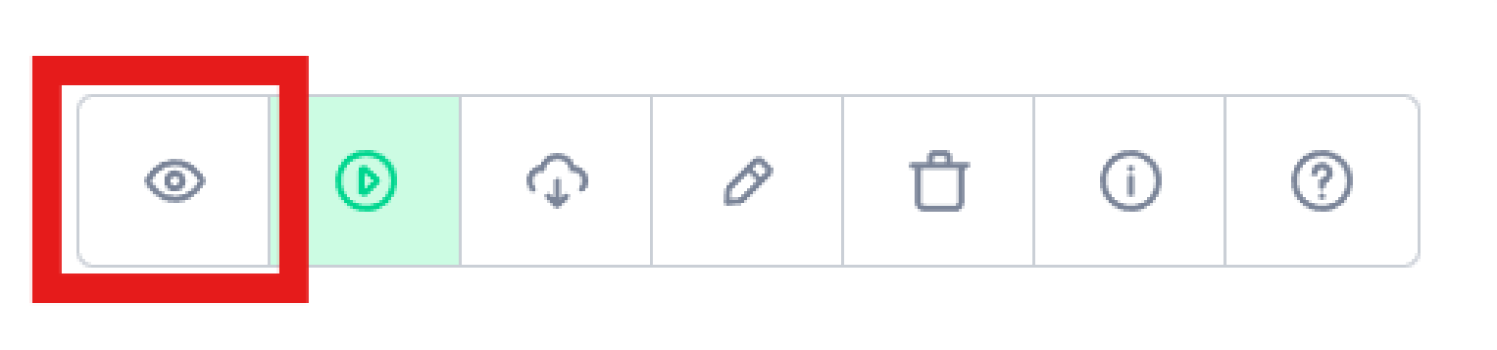
Botón “Calcular”.
Fácilmante podemos considerar este botón como el más relevante, ya que es el encargado de ejecutar el filtro deseado. Este botón, se puede presentar con dos variantes, la primera que es el color verde, representa que el filtro ya ha sido corrido anteriormente, y accionarlo representaría volver a correrlo; la segunda manera en que puede aparecer es color rojo, este modo indica que el filtro no ha sido ejecutado y es necesario ejecutarlo para poder continuar con el ciclo de trabajo.
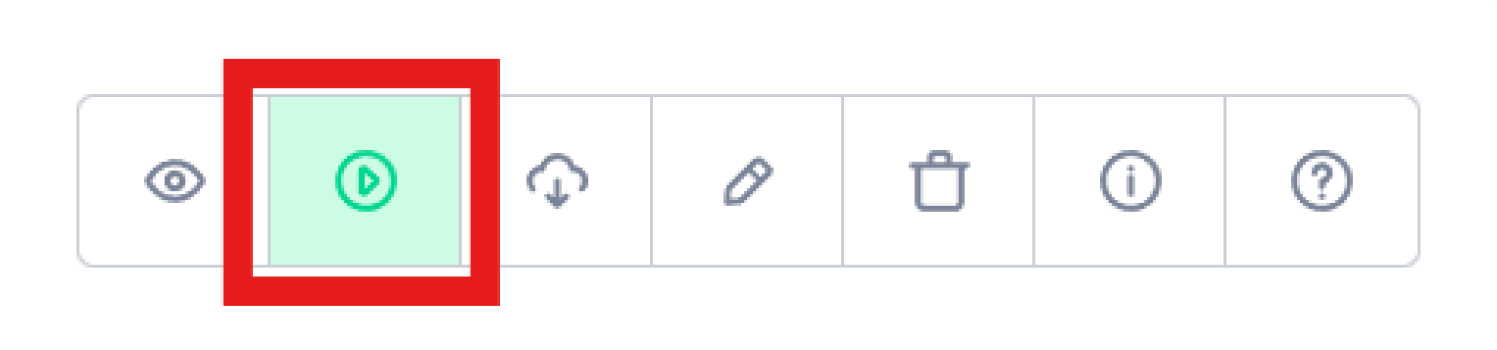
Botón “Resultados”.
Este botón, ayuda a poder descargar en formato de archivo CSV los resultados de la ejeción de nuestro filtro.
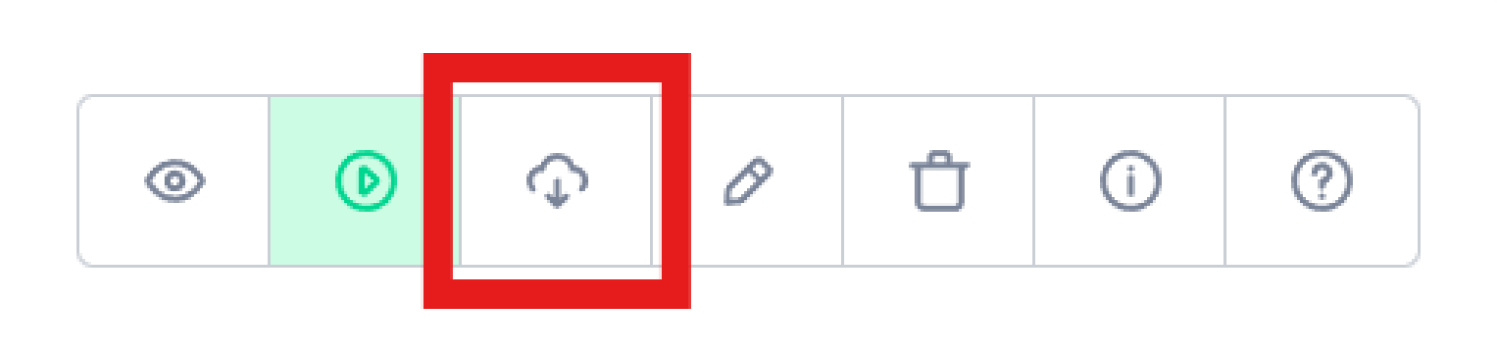
Botón “Editar”.
El botón de “Editar” al ser presionado abrirá un formulario de edición del filtro, donde se puede ingresar un nuevo nombre, posterior a esto, se debe presionar el botón de “Guardar” para ver reflejados los cambios.
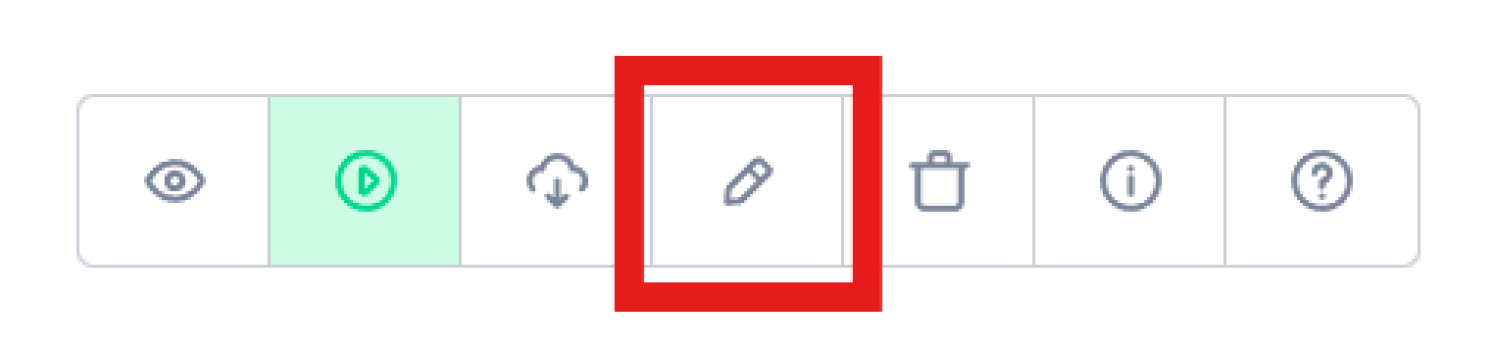
Botón “Eliminar”.
Elimina el filtro.
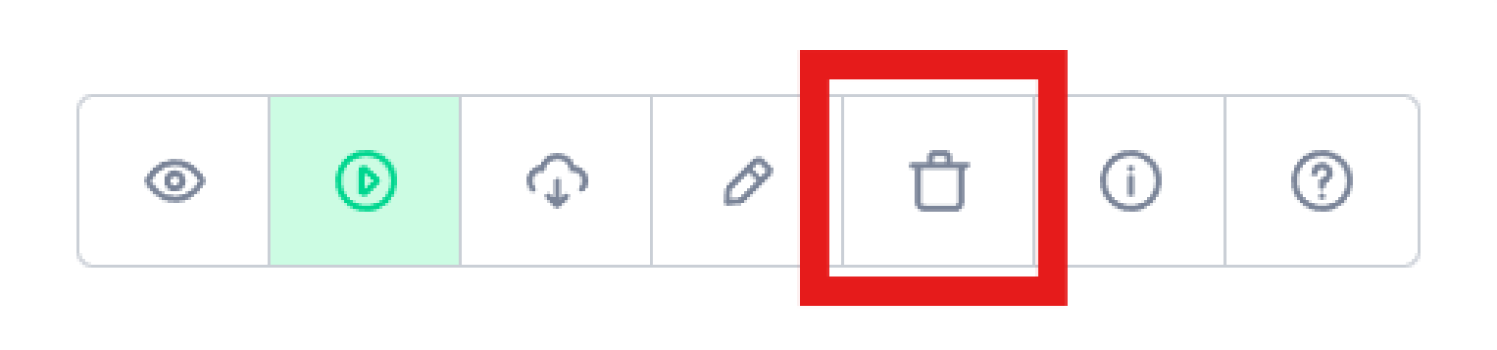
Botón “Acerca de”.
Este botón sirve para conocer detalles adicionales sobre el filtro, muestra la fecha de la última modificación y el correo del responsable de ella.
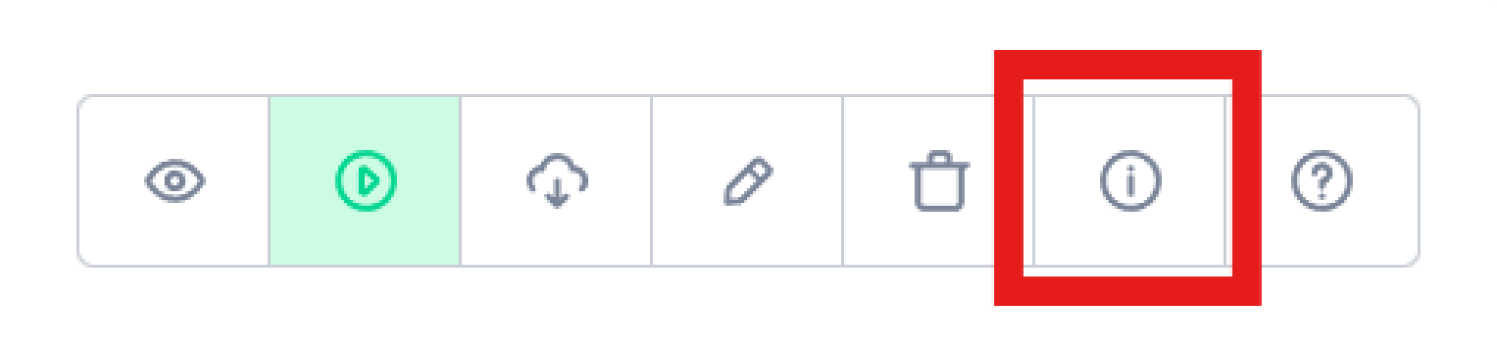
Botón “Ayuda”.
Al presionar este botón, se reedirigirá hacia el manual de Caracati sobre el uso de tandrify, más concretamente en el módulo en el que fue presionado.